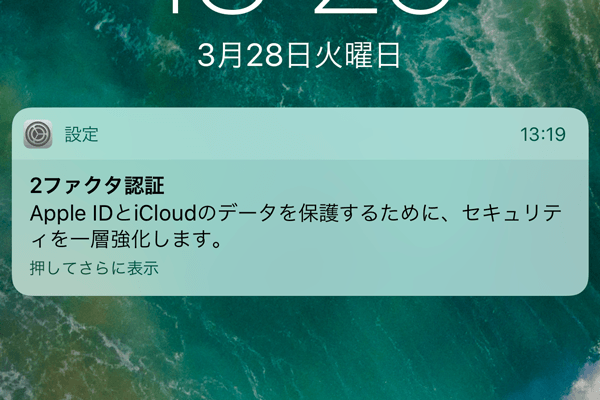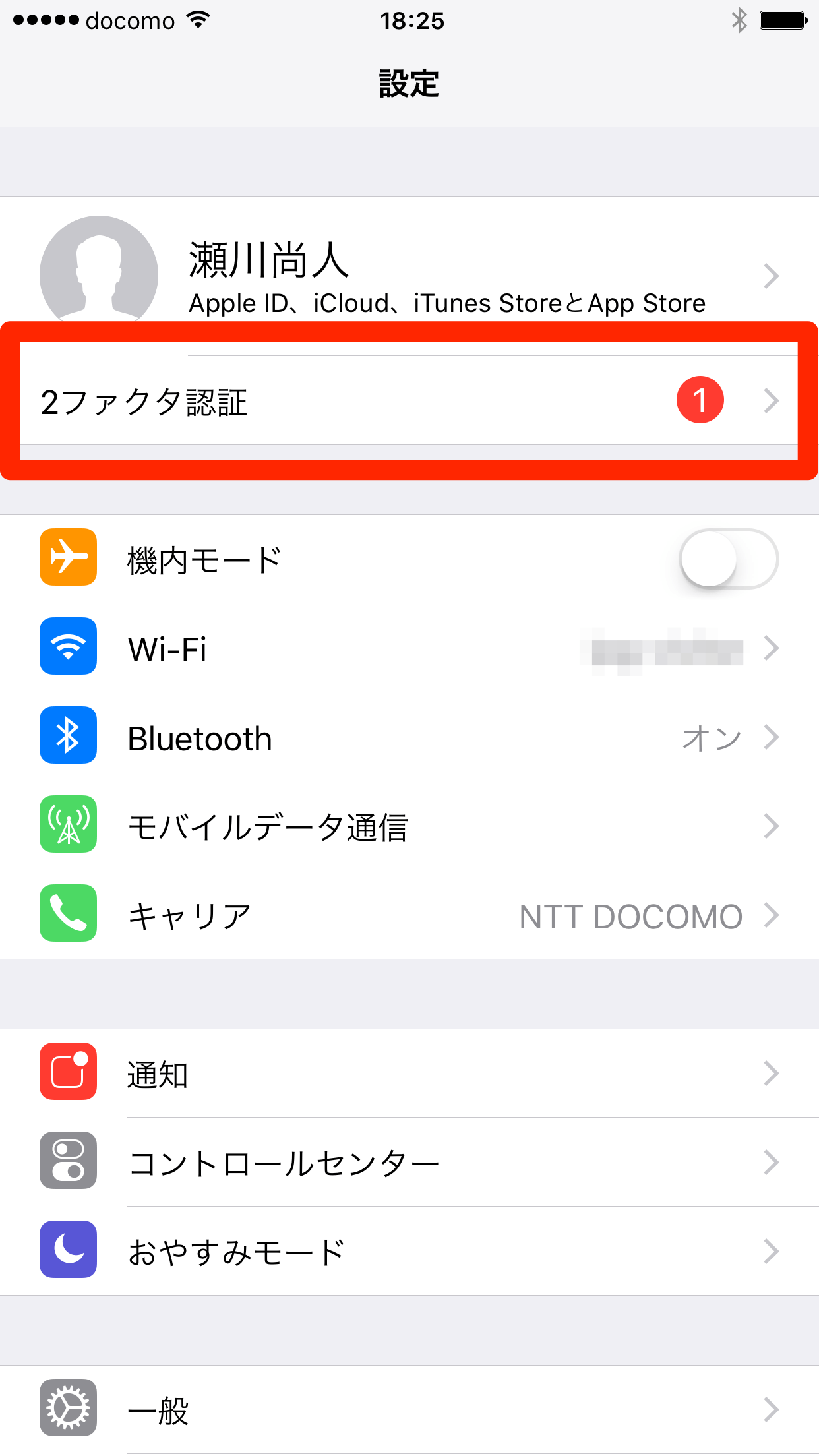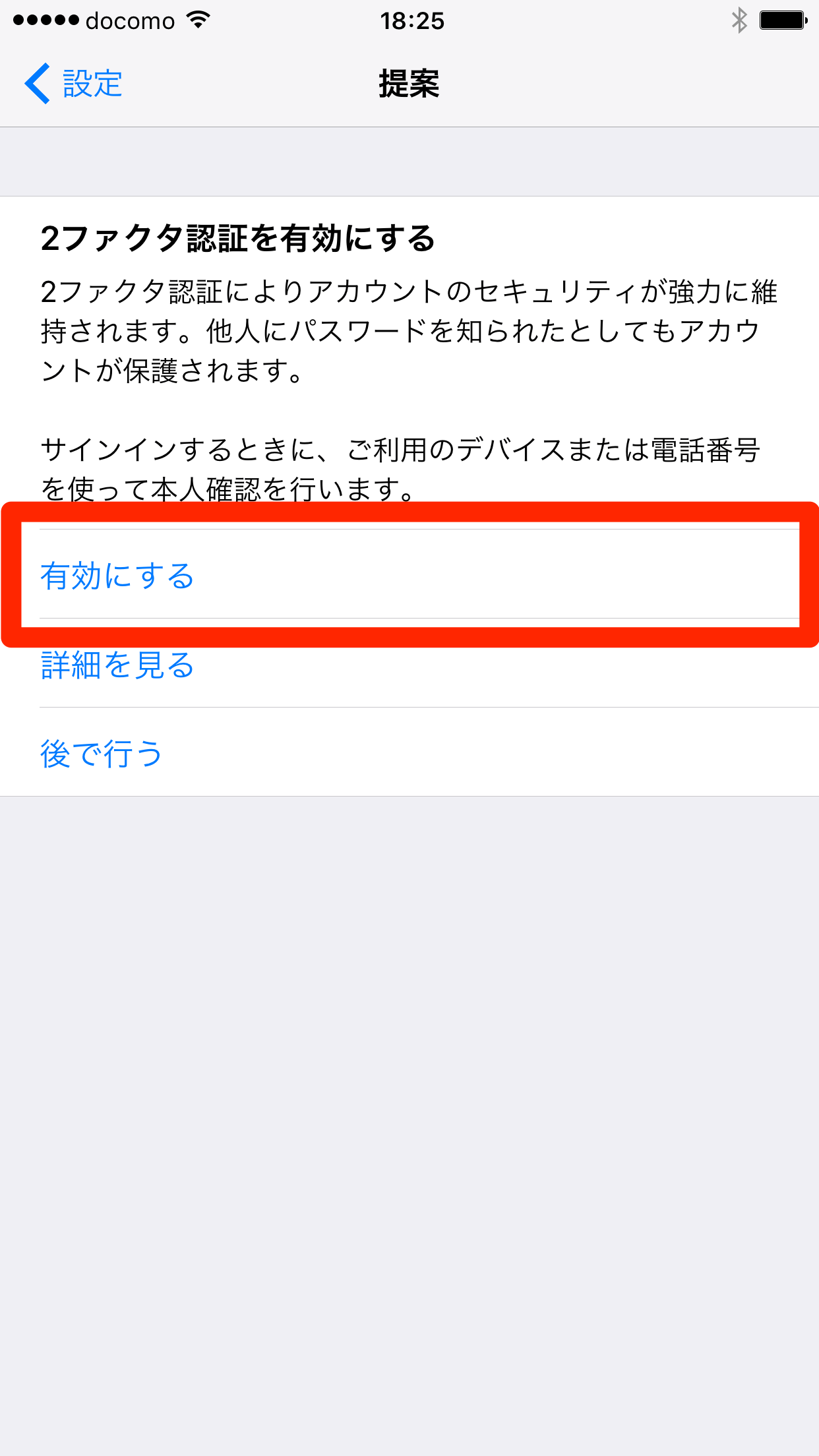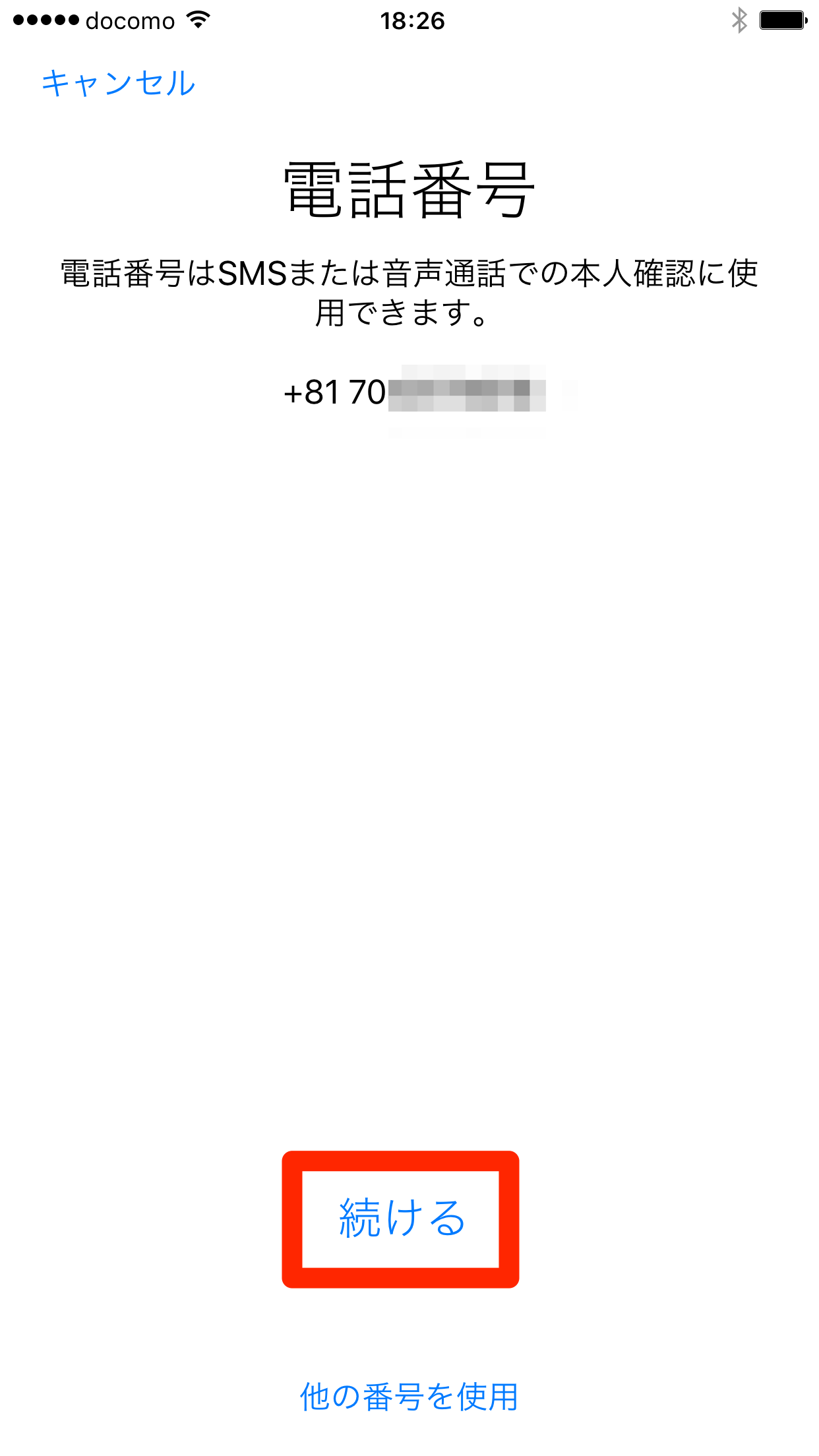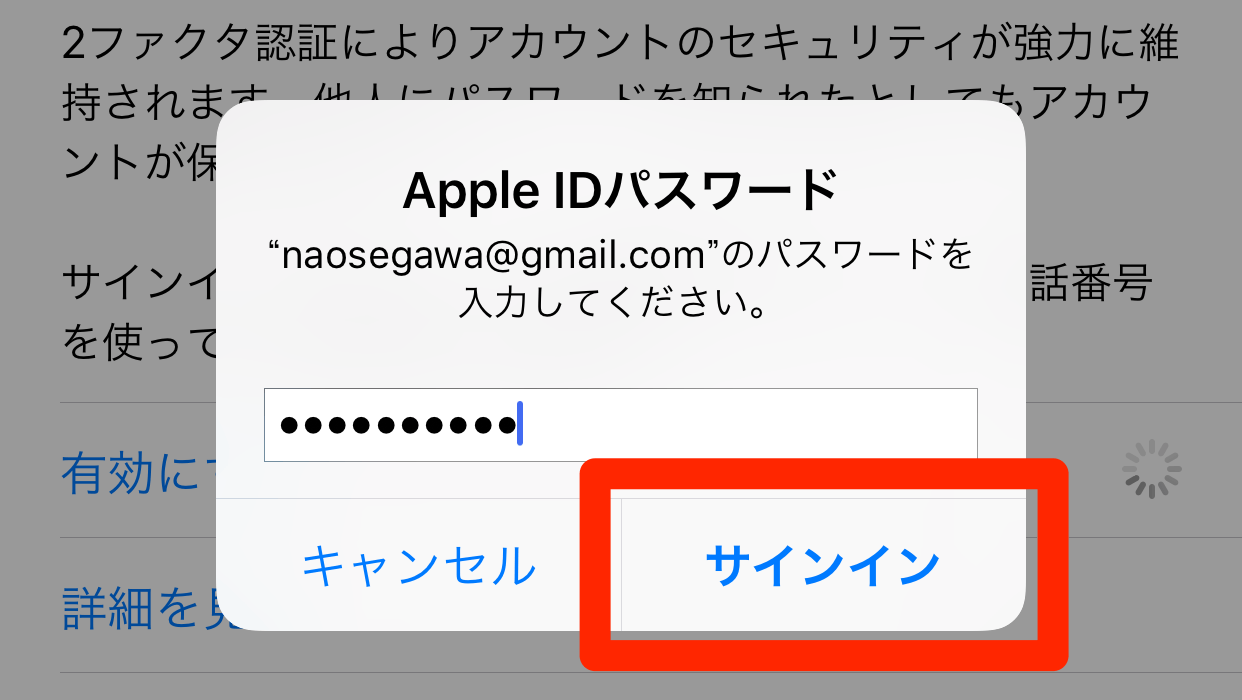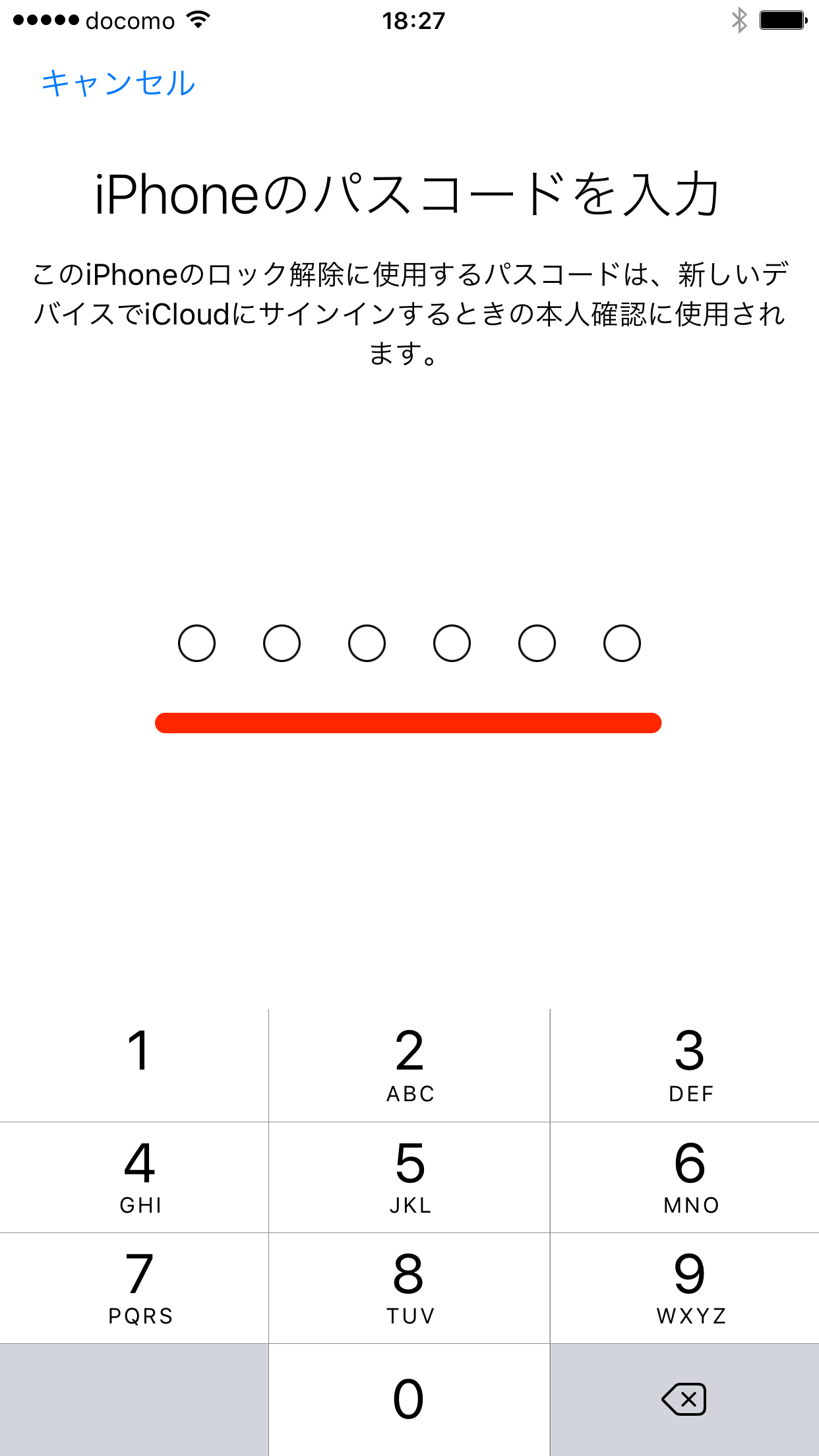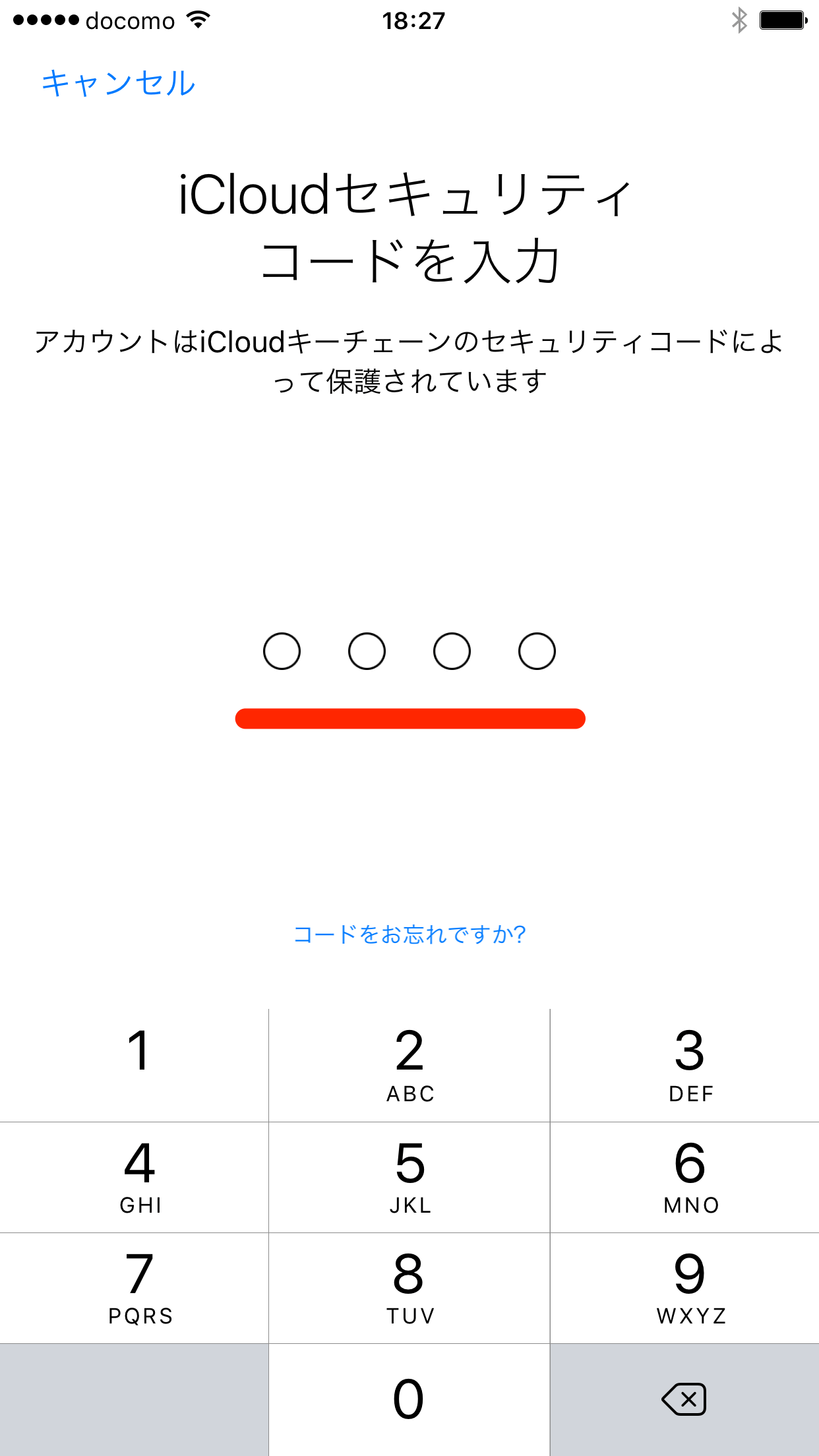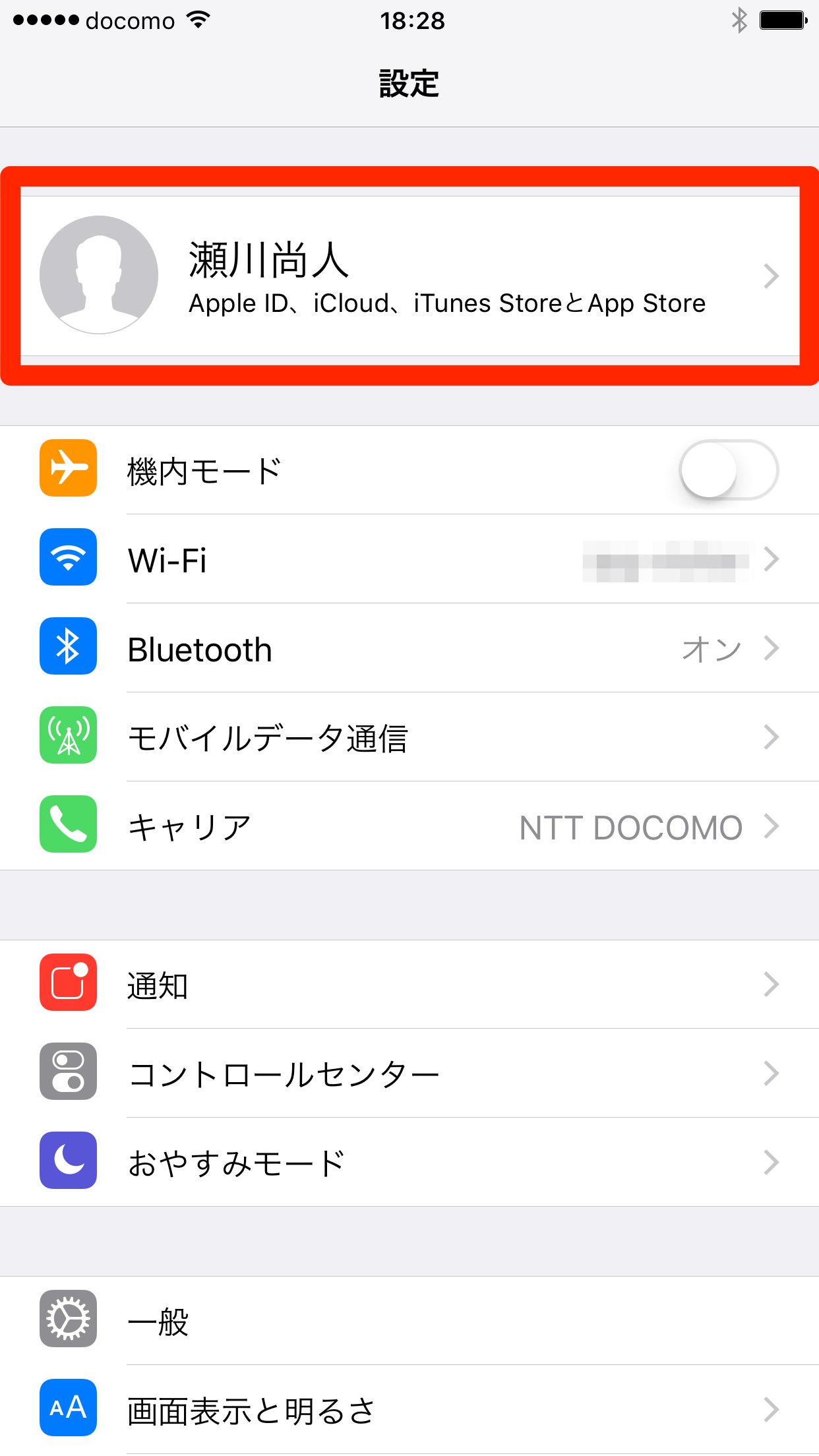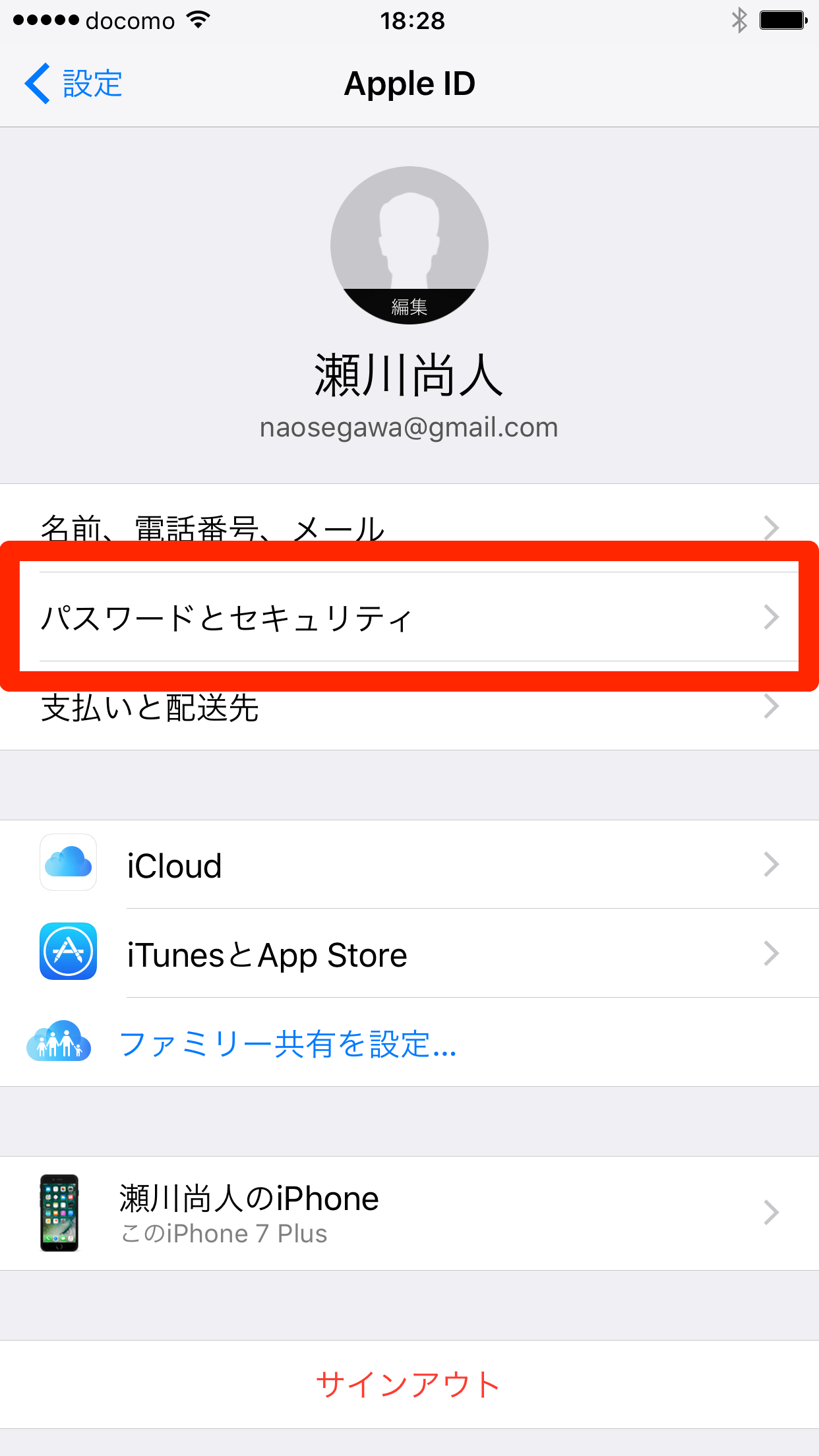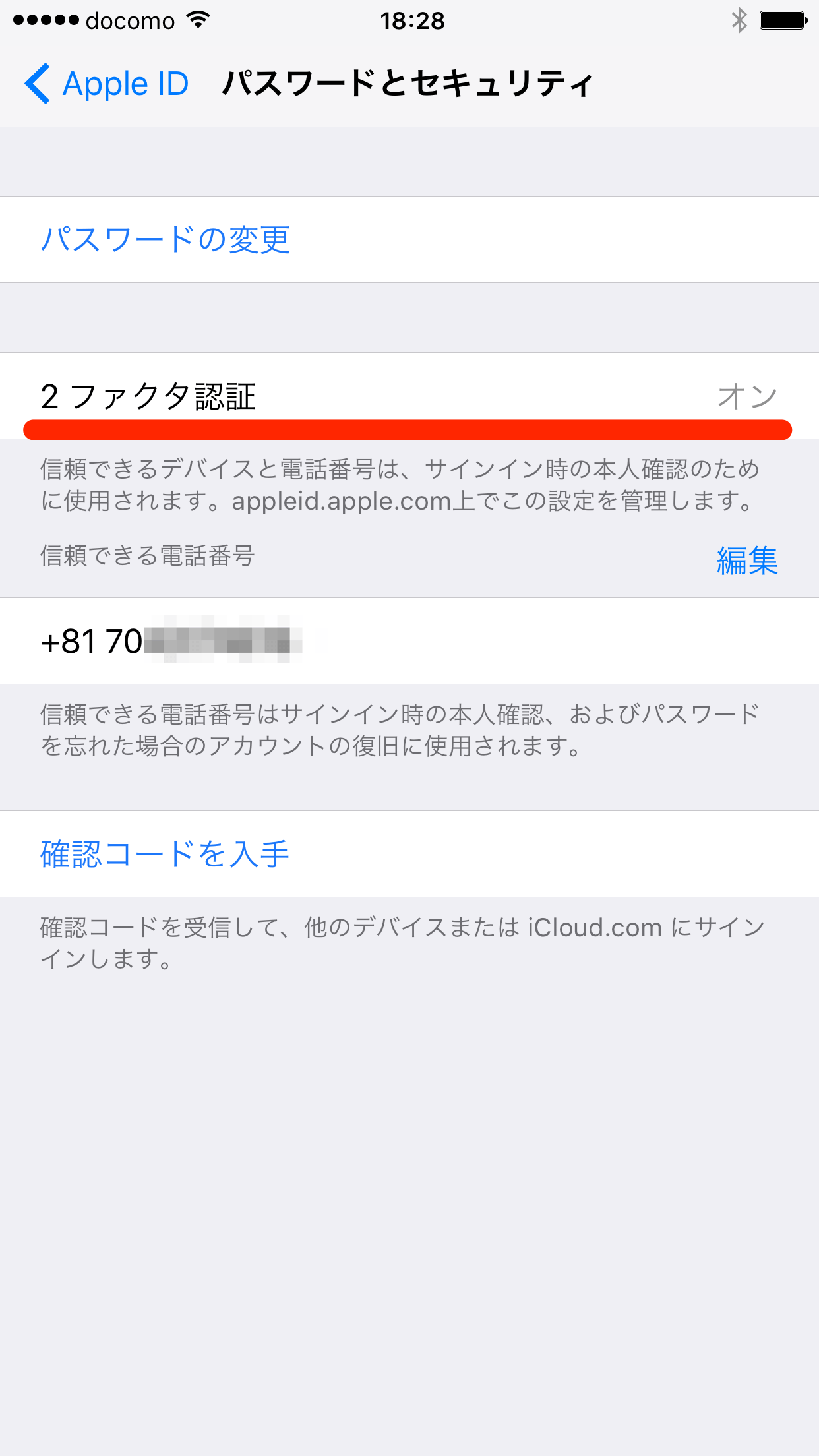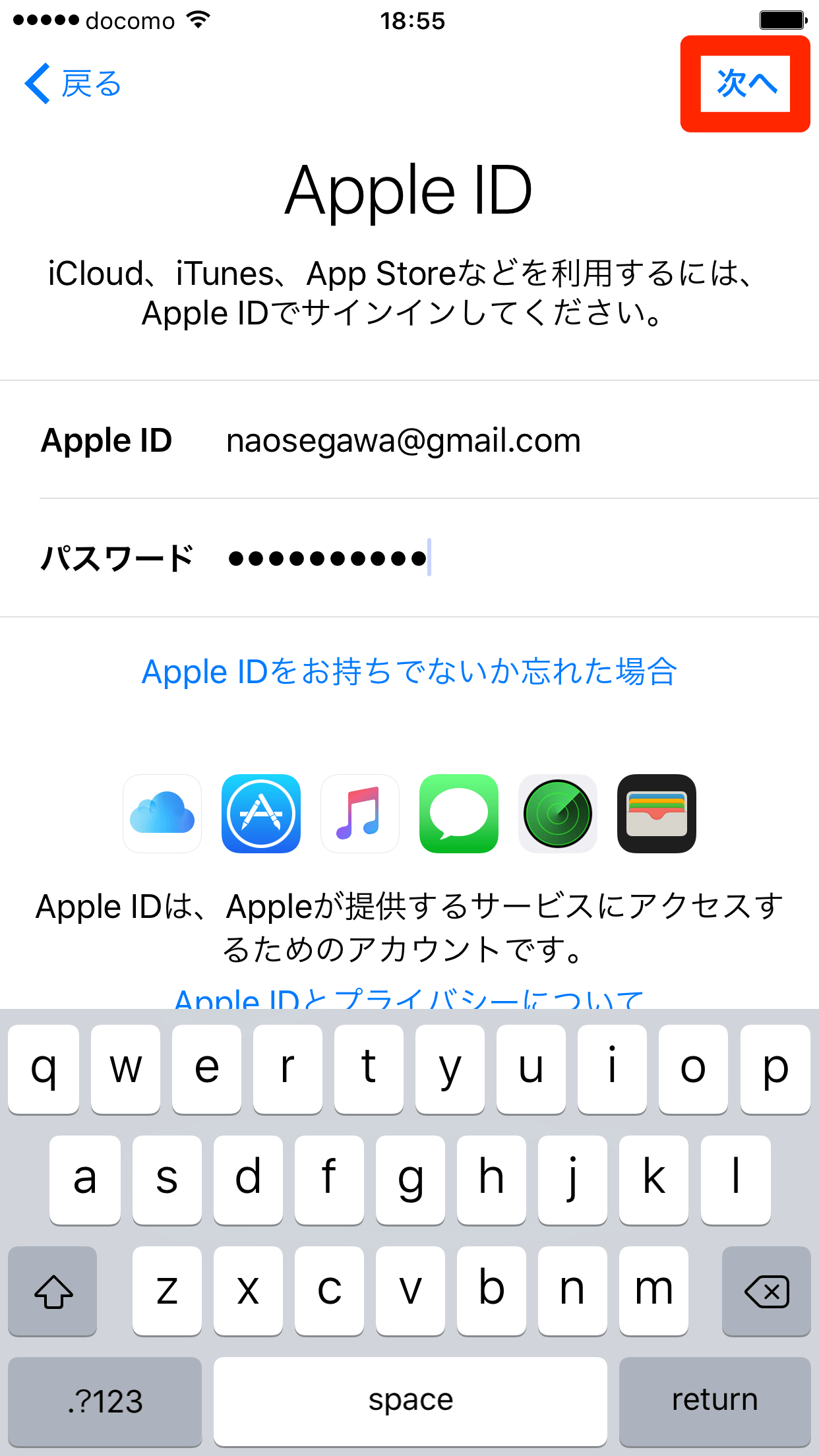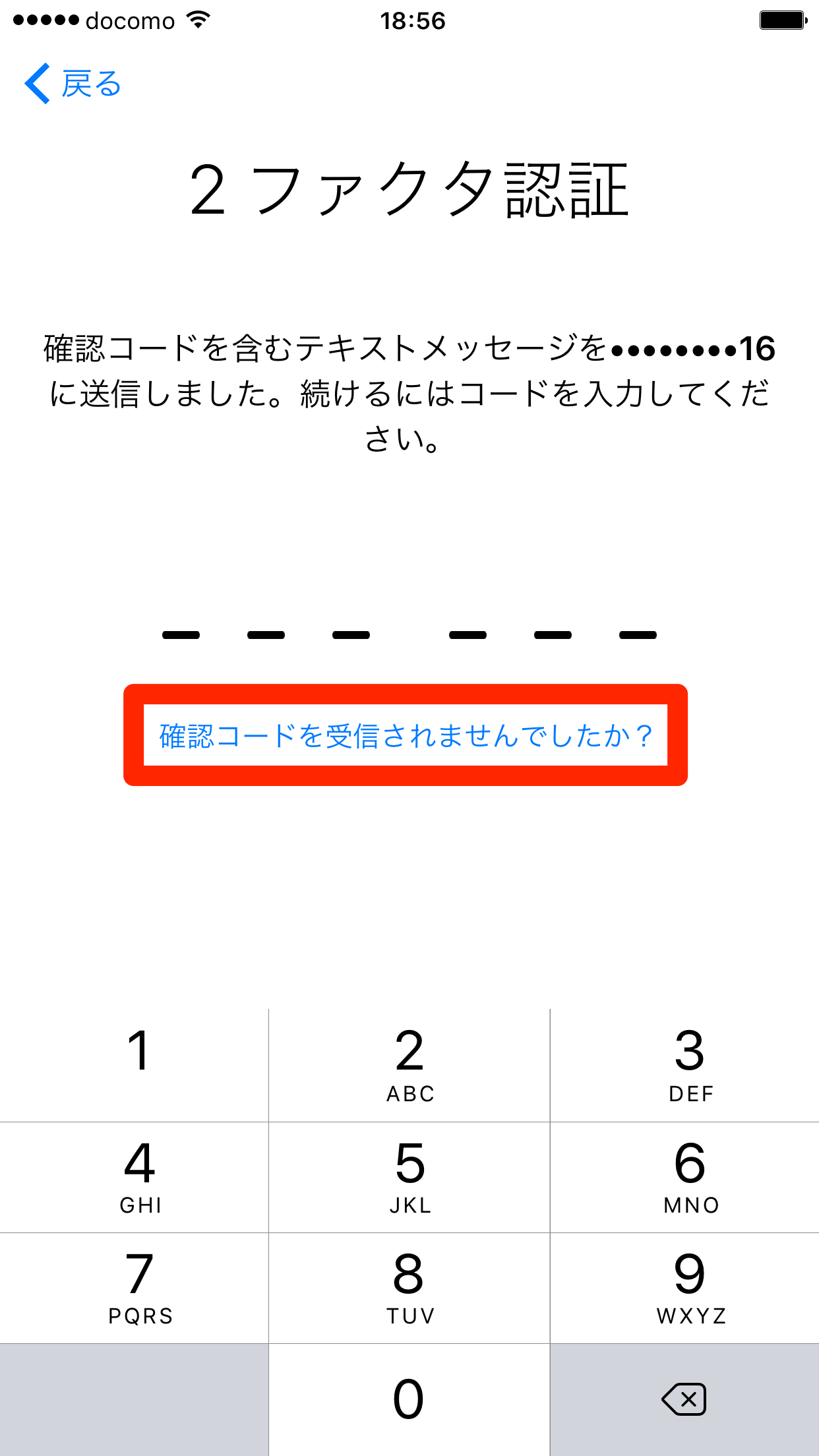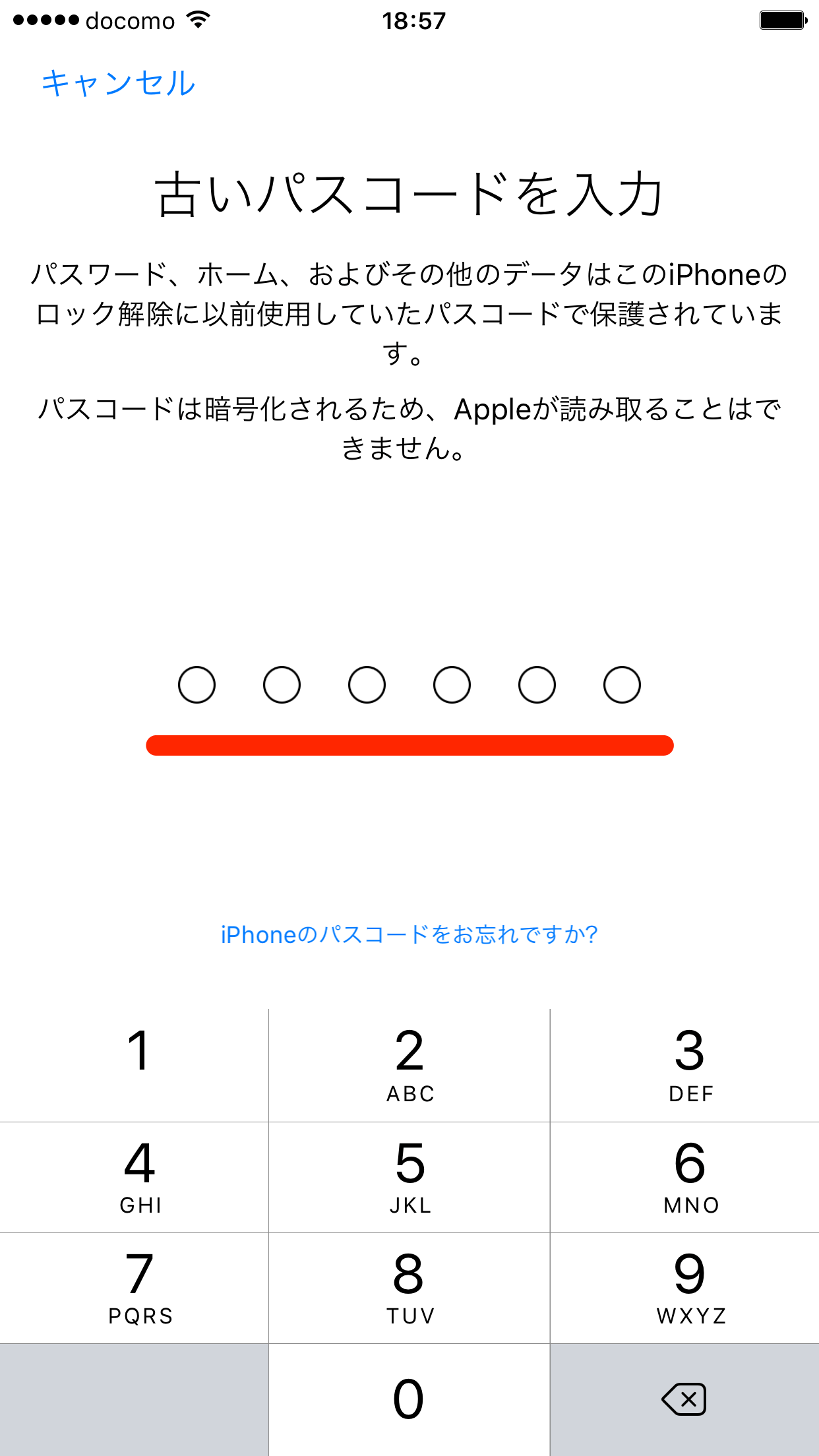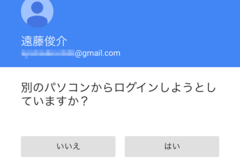パスワード+確認コードで認証を二重化
2017年3月28日、iOS 10.3が正式に公開されました。このアップデートにより、Apple IDの「2ファクタ認証」がより強く推奨されるようになっています。
2ファクタ認証とは、Apple IDの認証を二重化することでサインイン時のセキュリティを高める認証方式のことです。Googleアカウントの「2段階認証」、Facebookの「ログイン認証」などと同様のもので、通常のパスワードに加えて「確認コード」をサインイン時に要求します。
確認コードは、あらかじめ登録しておいた信頼できる電話番号へのSMS、または音声メッセージによって通知されます。仮に、第三者があなたのApple IDのパスワードを盗み見てサインインしようとしても、その電話番号が使える端末(=あなたのiPhoneなど)が手元になければ、サインインすることはできなくなります。
App StoreやiCloudを勝手に利用されることがないよう、この機会にApple IDの2ファクタ認証を有効にしておきましょう。ここでは有効にする方法と、有効にしたあとにApple IDでサインインする方法を紹介します。
2ファクタ認証を有効にする
12ファクタ認証の設定を開始する
[設定]アプリを起動します。iOS 10.3では、[設定]の最初の画面にApple IDのアカウント情報が表示されるようになりました。ここで[2ファクタ認証]をタップします。
続いて[有効にする]をタップします。
2iPhoneのパスコードを設定する
もしiPhoneにパスコードを設定していない場合は、設定するようにメッセージが表示されます。[パスコードを作成]をタップして設定しましょう。
3信頼できる電話番号を確認する
2ファクタ認証での本人確認に使用する、電話番号の確認画面が表示されます。今使っているiPhoneの電話番号が表示されるので、[続ける]をタップしましょう。
4Apple IDのパスワードを入力する
Apple IDのパスワードを入力し、再度サインインします。
5iPhoneのパスコードを入力する
iPhoneのパスコードを再度入力します。このパスコードは2ファクタ認証を有効にしたあと、今使っているiPhoneを初期化したときにも必要になるので、覚えておきましょう。
6iCloudセキュリティコードを入力する
iCloudキーチェーンが有効な場合、セキュリティコードを入力します。わからない場合は[コードをお忘れですか?]をタップし、[キーチェーンをリセット]→[リセット]の順にタップすればスキップできます。ただし、キーチェーンに保存されていたパスワードは削除されます。
7Apple IDの情報を表示する
[設定]の画面に戻りました。2ファクタ認証の状態を確認するため、自分の名前をタップしましょう。
8Apple IDのセキュリティ設定を表示する
[パスワードとセキュリティ]をタップします。
9Apple IDの2ファクタ認証が有効になった
[2ファクタ認証]が[オン]と表示され、有効になったことがわかります。以上で2ファクタ認証の設定が完了しました。なお、[編集]をタップすると信頼できる電話番号を追加できるので、家族の電話番号などを登録してもいいでしょう。
2ファクタ認証でサインインする
2ファクタ認証を有効にしたあと、iPhoneで再度サインインする場合の操作を見てみましょう。ここでは信頼できる電話番号として、今使っているiPhoneの電話番号だけが登録されていることを前提にします。iPhoneを初期化し、初期設定を行う画面は次のようになります。
10iPhoneの初期設定でパスワードを入力する
iPhoneの初期設定で、Apple IDのサインイン画面まで進めます。パスワードを入力して[次へ]をタップしましょう。
112ファクタ認証の確認コードを入力する
ここで[2ファクタ認証]画面が表示されます。確認コードは今使っているiPhoneにSMSで届くはずですが、届かない場合、[確認コードを受信されませんでしたか?]をタップして再送しましょう。自動的に確認コードが入力され、次の画面に進みます。
12iPhoneの古いパスコードを入力する
iPhoneを初期化する前に設定していたパスコードを入力します。これで2ファクタ認証によるサインインができました。